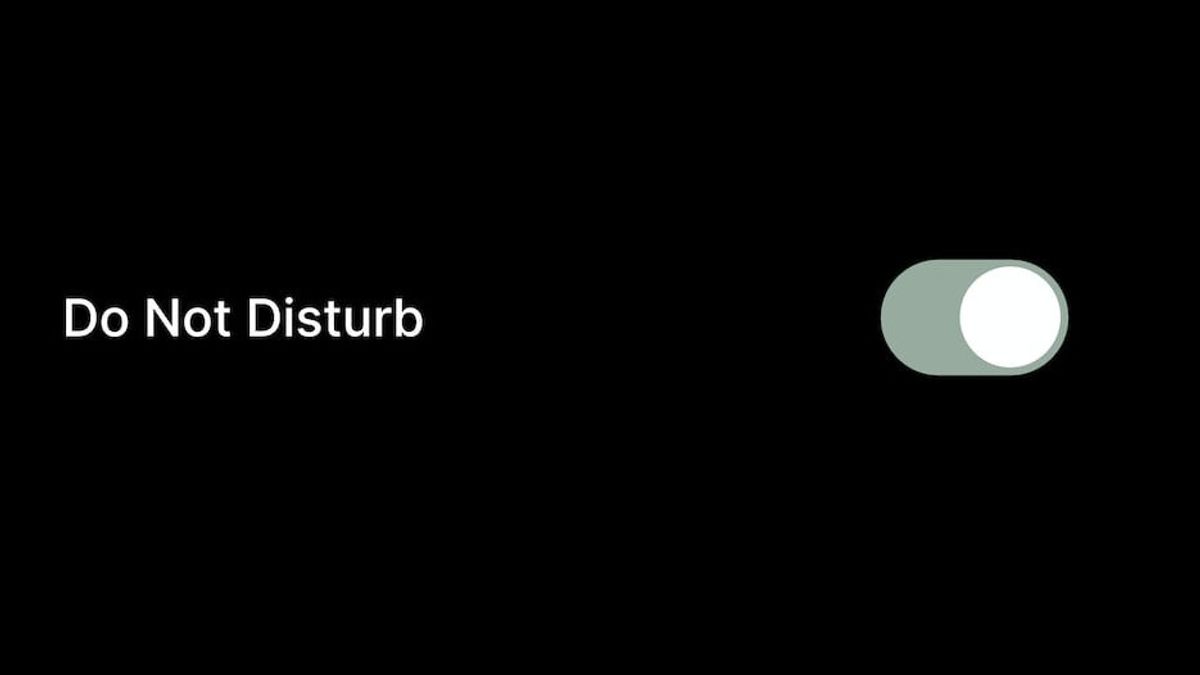JAKARTA - بدأت Microsoft في تقديم وضع "عدم الإزعاج" على نظام التشغيل Windows 11 2H22.
يتم تعطيل هذا الوضع افتراضيا، ولكن يمكنك تمكينه يدويا. تماما كما هو الحال على الهاتف الذكي ، عندما يكون هذا الوضع قيد التشغيل ، سيقوم النظام بإسكات جميع إشعاراتك بصرف النظر عن الإشعارات والإنذارات ذات الأولوية.
هذه الميزة مفيدة عندما لا تريد أن تزعجك أي إشعارات أثناء محاولتك الحفاظ على تركيزك.
كيفية تمكين وضع عدم الإزعاجيعد هذا الوضع جزءا من تعليمات التركيز على Windows 11، ويمكنك تمكينه من "مركز الإشعارات".
للقيام بذلك ، انقر فوق التاريخ الموجود على الجانب الأيمن من شريط المهام لفتح مركز الإشعارات والتقويم في Windows 11. انقر بعد ذلك على رمز الجرس في أعلى يسار مركز الإشعارات لتمكين وضع عدم الإزعاج.
سيتحول رمز الجرس إلى اللون الأزرق، مما يشير إلى أن وضع "عدم الإزعاج" نشط. سترى أيضا رمز جرس على الجانب الأيمن من شريط المهام
لتعطيل وضع عدم الإزعاج ، افعل نفس الطريقة ، وهي ببساطة فتح مركز الإشعارات ، والنقر مرة أخرى على رمز الجرس من الأزرق إلى الرمادي.
كيفية تمكين وضع عدم الإزعاج في الإعداداتأولا ، ابدأ بالضغط على Win + I وانتقل إلى إشعارات > النظام. أثناء وجودك هناك ، سترى مفتاحا لعدم الإزعاج ، وكل ما عليك فعله هو النقر فوقه لقلبه إلى وضع التشغيل.
عند تمكين الخيار خلال هذا الوقت في القسم تشغيل عدم الإزعاج تلقائيا ، يجب عليك أيضا تعيين وقت التشغيل وإيقاف التشغيل ، وكذلك وقت التكرار (يوميا وعطلات نهاية الأسبوع وأيام الأسبوع)
The English, Chinese, Japanese, Arabic, and French versions are automatically generated by the AI. So there may still be inaccuracies in translating, please always see Indonesian as our main language. (system supported by DigitalSiber.id)